C1InputMask コントロールでは、スマートタグを使用することによって最も一般的な C1InputMask のプロパティにすばやく簡単にアクセスできます。
[C1InputMask タスク]メニューにアクセスするには、C1InputMask コントロールの右上端のスマートタグ( )をクリックします。[C1InputMask タスク]メニューが開きます。
)をクリックします。[C1InputMask タスク]メニューが開きます。
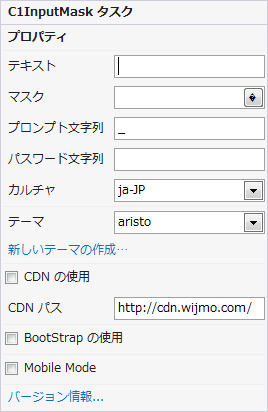
[C1InputMask タスク]メニューは、次のように操作します。
デザイナ
[デザイナ]をクリックすると、[C1InputMask C1Input デザイナフォーム]が開きます。デザイナについての詳細は、「C1InputMask C1Input デザイナフォーム」を参照してください。
プロパティ
C1InputMask コントロールの最もよく使用されるプロパティです。[C1InputMask タスク]メニューには、以下の各プロパティが表示されます。
- テキスト
Text ボックスには、ユーザーに表示するテキストを入力します。 - マスク
マスクボックスの〈...〉ボタンをクリックすると、[定型入力]ダイアログボックスが表示されます。書式付きマスクから選択するか、カスタムマスクを入力できます。 - プロンプト文字列
PromptChar ボックスには、コントロールにユーザー入力がないときに表示するプロンプト文字列を入力します。デフォルトは、アンダースコア(_)です。 - パスワード文字列
PasswordChar ボックスには、マスクを指定した C1InputMask コントロールで実際の入力文字の代用となる文字を入力します。 - カルチャ
Culture ボックスのドロップダウン矢印をクリックして、カルチャを選択します。各カルチャには、日付、時刻、数字、通貨、およびその他の情報を表示するためのさまざまな表記規則があります。 - テーマ
Theme プロパティのドロップダウン矢印をクリックして、組み込みテーマの1つを選択し、コントロールの外観を変更します。 - 新しいテーマの作成
[新しいテーマの作成]オプションをクリックすると、ThemeRoller for Visual Studio が開きます。したがって、開発環境内でテーマをカスタマイズすることができます。アプリケーションで ThemeRoller for Visual Studio を使用する方法については、「ThemeRoller for Visual Studio」 を参照してください。 - CDN の使用
[CDN の使用]チェックボックスを ON にすると、CDN からクライアントリソースがロードされます。これはデフォルトで OFF です。 - CDN パス
CDN の URL パスを表示します。 - Bootstrap の使用
[Bootstrap の使用]オプションを選択すると、コントロールに Bootstrap テーマを適用することができます。アプリケーションで Bootstrap テーマを使用する方法については、「Bootstrap for ASP.NET Web Forms クイックスタート」 を参照してください。
また、「C1InputMask の使い方」もあわせて参照してください。
バージョン情報
[バージョン情報]をクリックすると、製品のバージョン情報を確認できるダイアログボックスが表示されます。